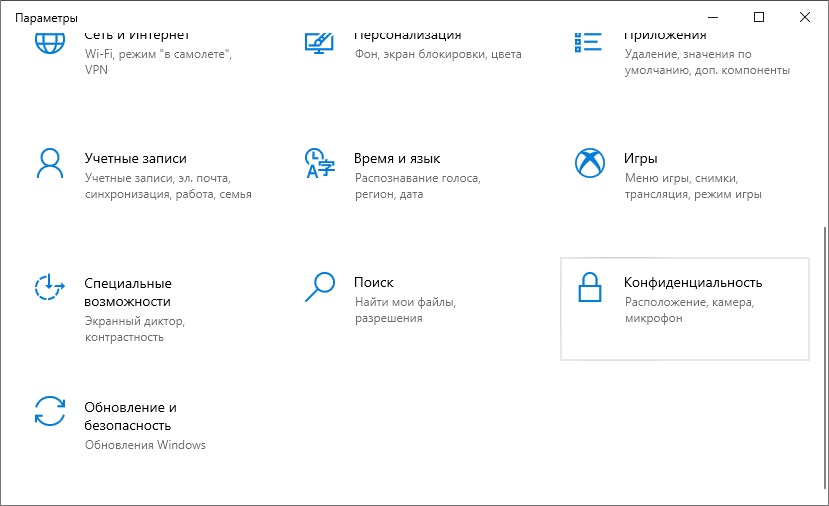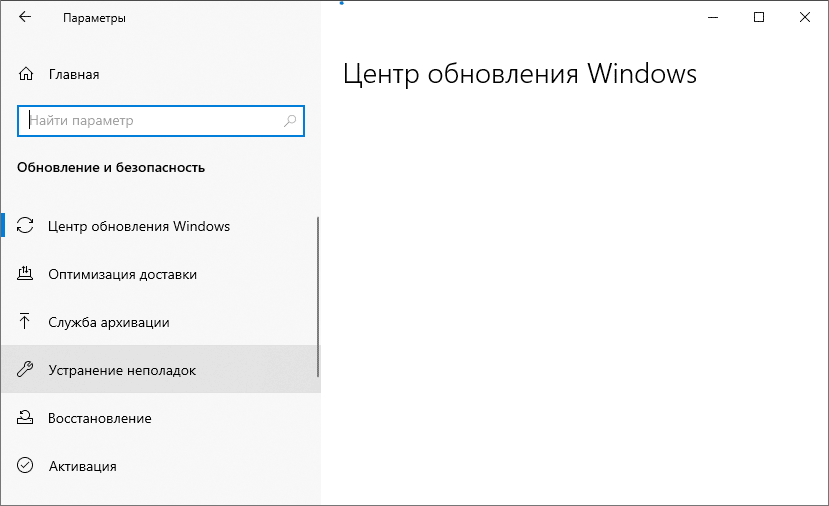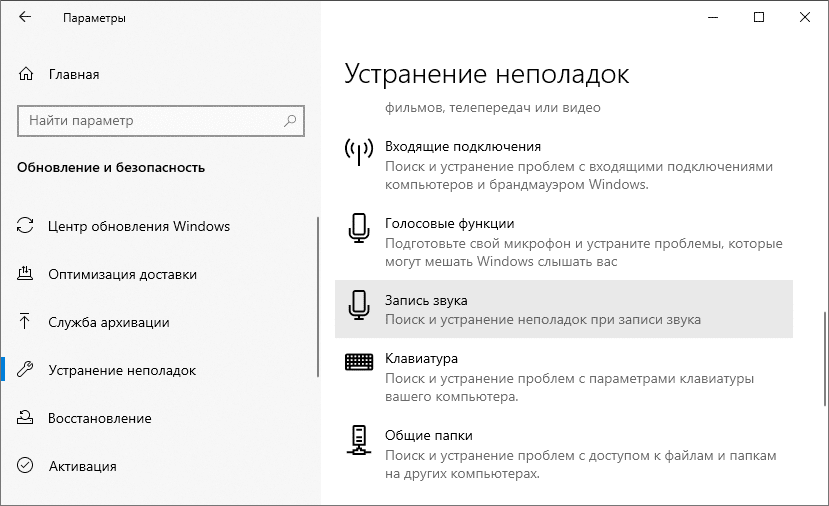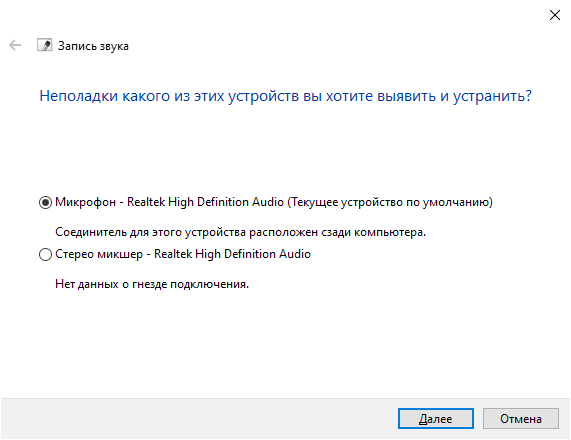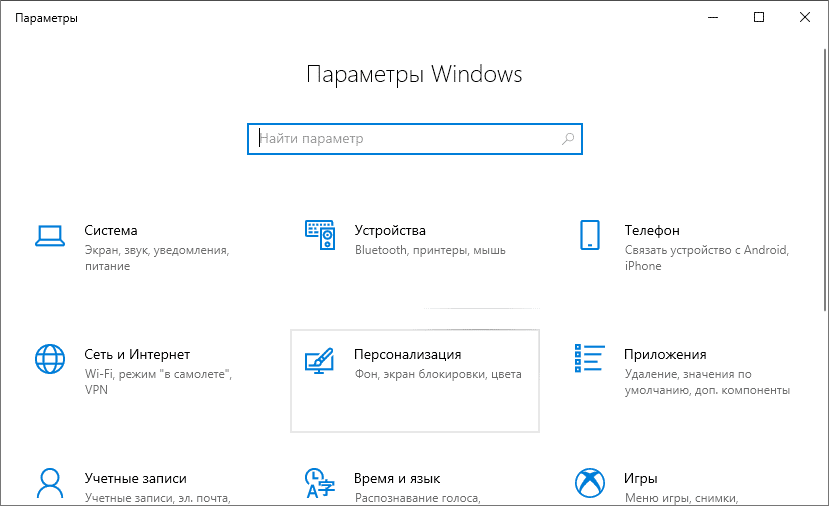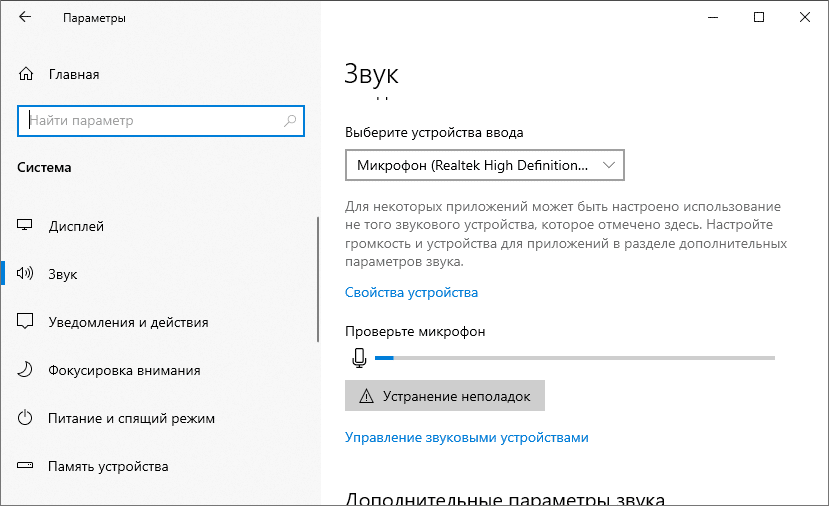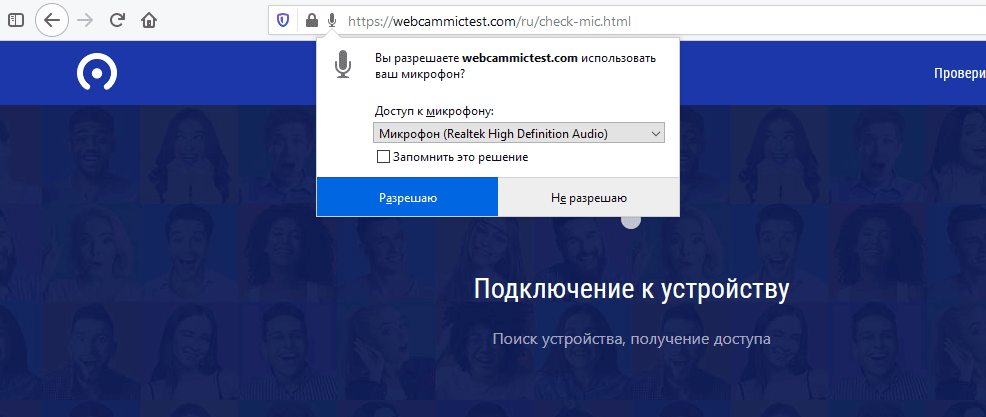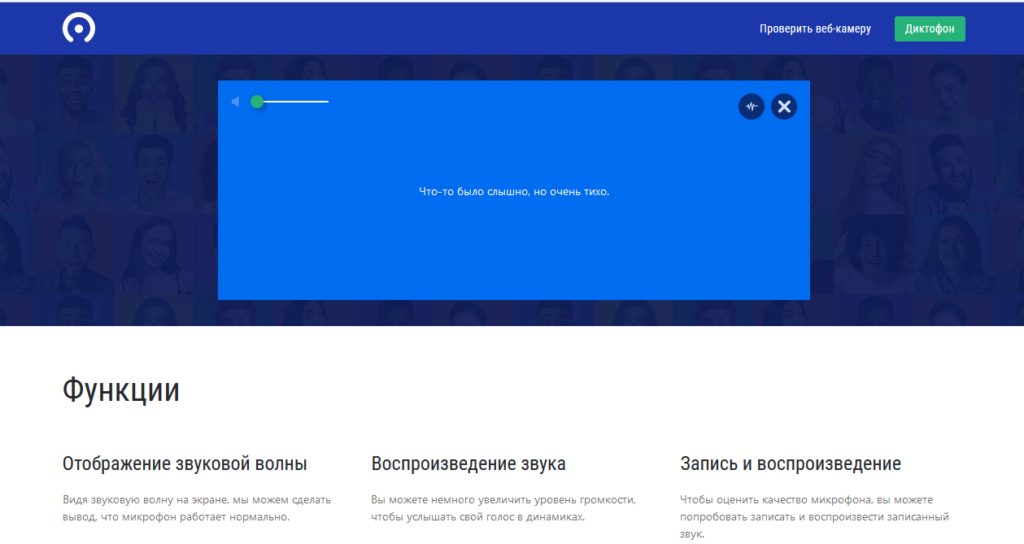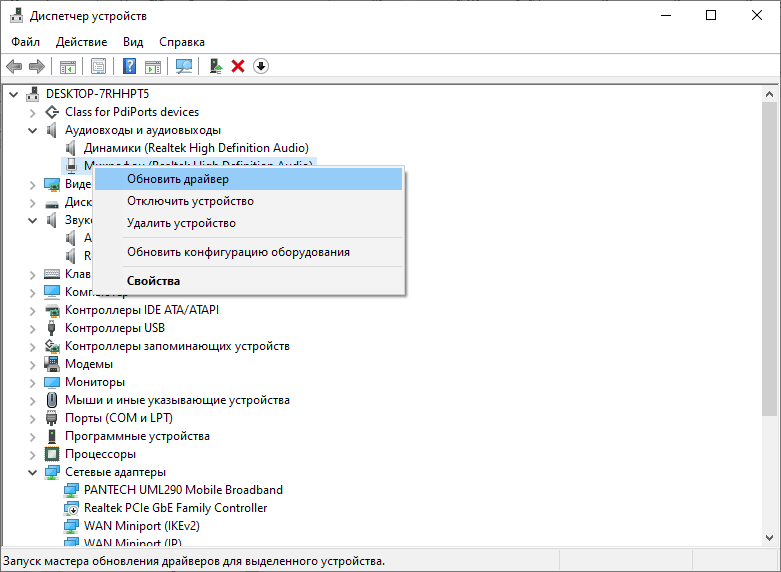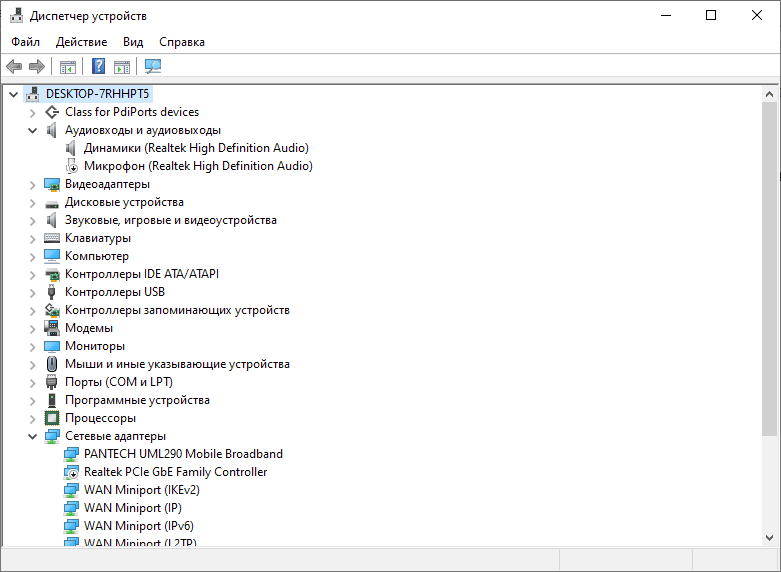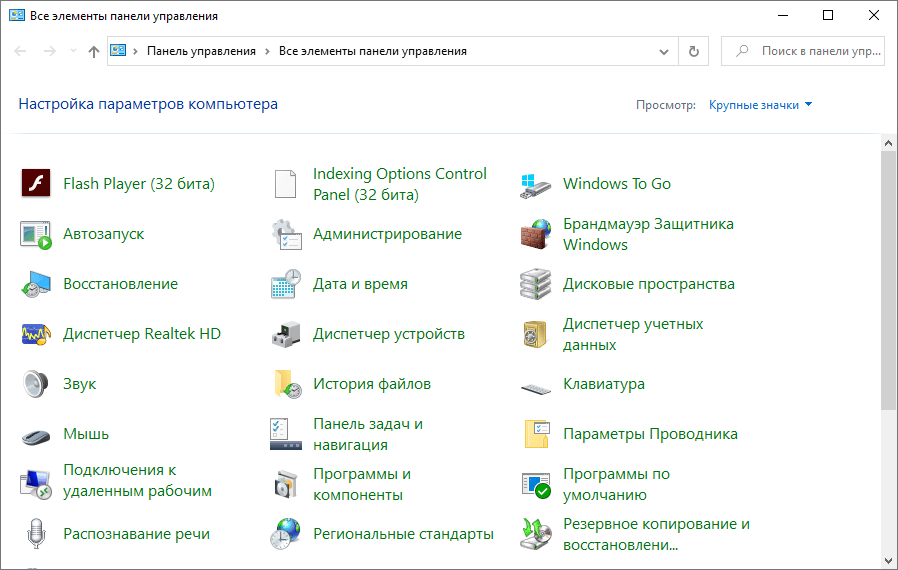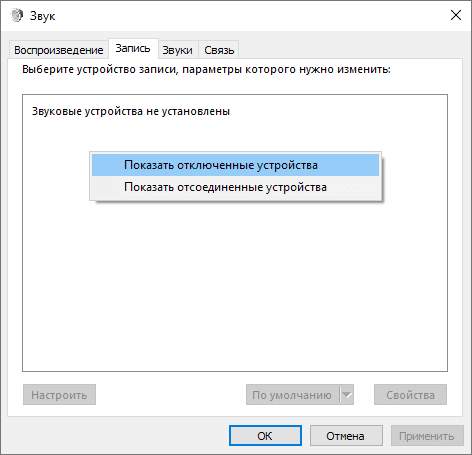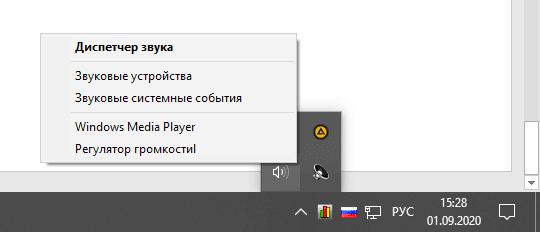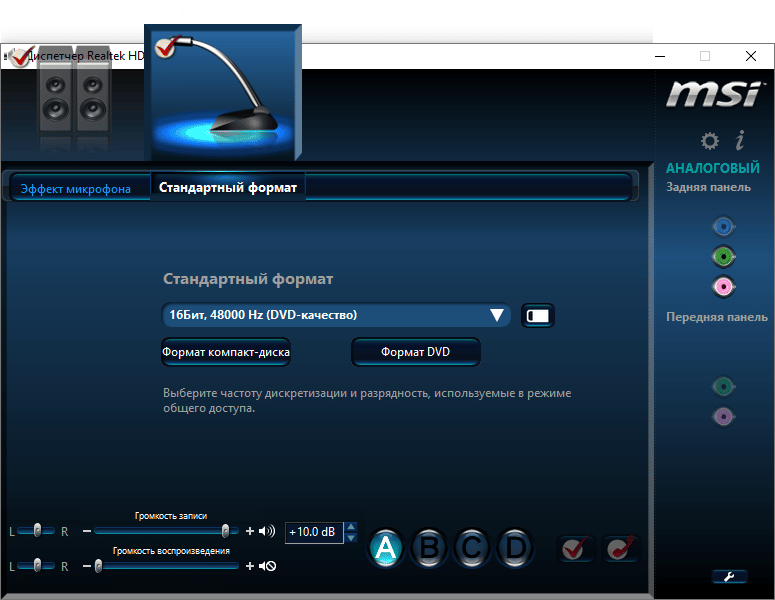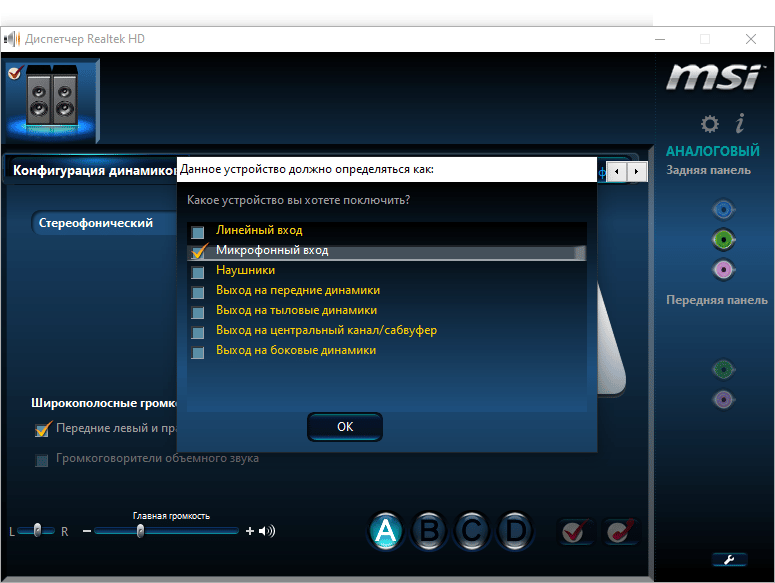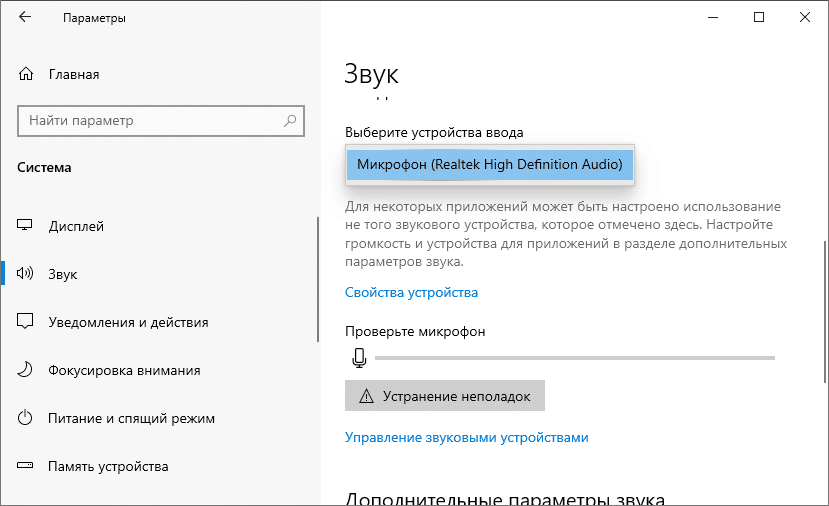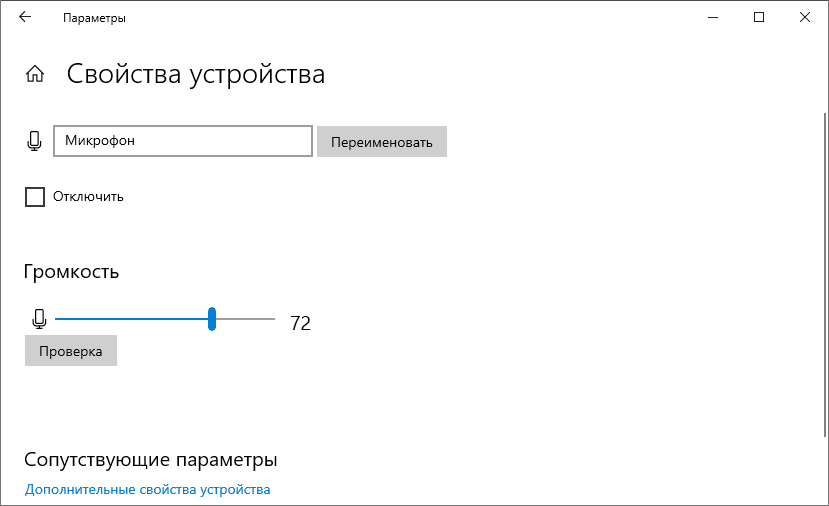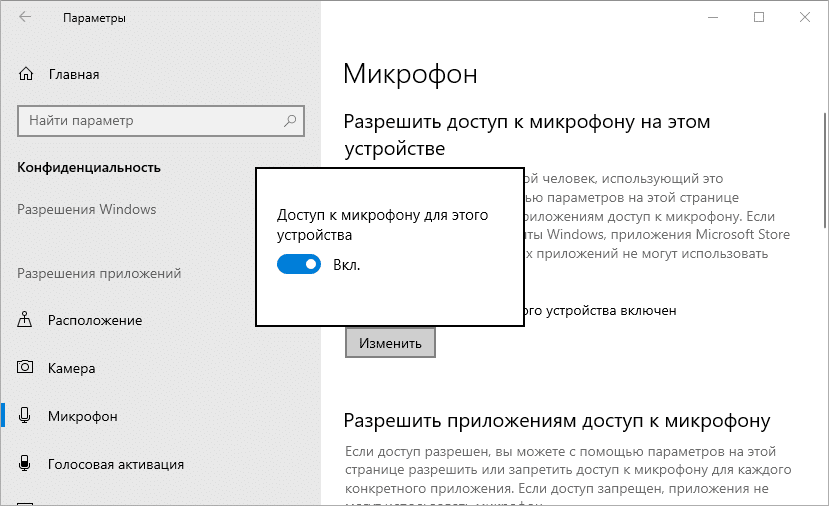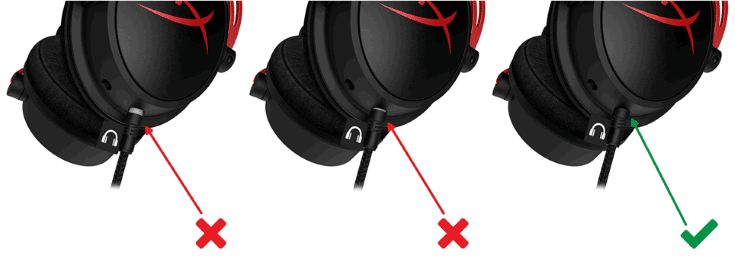- Наушники QCY не сопрягаются, не подключаются, не заряжаются. Не работает правый или левый наушник QCY. Сброс настроек и синхронизация
- Почему работает только один наушник QCY?
- Сброс настроек наушников QCY до заводских
- Способ 1: сброс вне кейса
- Способ 2: сброс в кейсе
- Синхронизация наушников QCY между собой
- Если наушник перестал работать, не включается, не горит индикатор
- Наушники QCY не заряжаются
- Что делать, если не работает микрофон в наушниках на ПК или телефоне
- Как правильно проверить работоспособность микрофона
- Мастер устранения неполадок в Windows
- Веб-приложение
- Наиболее частые причины отказа микрофона
- Способы устранения неполадок в работе микрофона
- Установка/переустановка драйверов
- Задействование отключённого оборудования
- Диспетчер Realtek HD
- Настройка операционной системы
- Механические неисправности провода
- Выводы
Наушники QCY не сопрягаются, не подключаются, не заряжаются. Не работает правый или левый наушник QCY. Сброс настроек и синхронизация
Эта статья – подробное руководство по устранению разных неисправностей со всеми моделями беспроводных TWS Bluetooth наушников QCY. В некоторых статьях и в интернет-магазинах можно увидеть название Xiaomi QCY. Это суббренд компании Xiaomi. Они делают недорогие и достаточно качественные TWS наушники, которые пользуются очень большой популярностью. Но как и любая техника, наушник от компании QCY тоже могут сломаться, перестать работать и т. д. В этой статье я расскажу о решении самых популярных проблем. Когда, например, перестал работать один наушник и играет только правый или левый. Когда наушники QCY не сопрягаются между собой, происходи рассинхронизация и в результате чего работает только одно ухо. Когда наушники не подключаются к телефону, компьютеру и т. д., он их не видит. Рассмотрим разные решения проблем с зарядкой. И покажу, как сделать сброс настроек наушников QCY.
Я постараюсь сделать максимально универсальное руководство, которое подойдет для всех моделей: QCY T1X, T2S, T2C, T4, T5, T7 TWS, T8, T8S T9S, T10, M10, T11, T12, T1C, M18, HT01 ANC TWS Bluetooth Earbuds, T6 TWS, T1 Pro,QS2 и т. д. Моделей очень много, но принцип их работы и алгоритм решения неисправностей отличается не сильно.
Самые популярные проблемы и решения:
- Не работает правый или левый наушник. Наушники QCY не сопрягаются между собой и работают по отдельности. То есть звук воспроизводится только через одно ухо, правое или левое. Это может случиться уже после подключения наушников. Они просто переходят в моно режим и один из наушников перестает работать в паре, в нем пропадает звук. Решение: сброс настроек до заводских и синхронизация (происходит автоматически) .
- Наушники QCY не подключаются к телефону, планшету, ноутбуку или другому устройству. Когда устройство не видит наушники. Решение: отключение наушников от других устройств, выключение/включение, сброс настроек.
- Не заряжается один или оба наушника QCY. Индикатор на наушнике после установки в кейс не горит вообще, или продолжает гореть белым или зеленым цветом. Наушник разрядился и не включается. Решение: проверка контактов на наушнике и зарядном кейсе. Можно попробовать сделать сброс. Выполнить одно интересное решение: зажать кнопку на наушнике и положить его в кейс (в статье расскажу об этом подробнее) .
- Наушник перестал работать, не горит индикатор, ни на что не реагирует.Решения: исключить проблемы зарядкой, положить в кейс с зажатой кнопкой, сделать Reset. Возможно это аппаратная поломка.
Почему работает только один наушник QCY?
Происходит рассинхронизация наушников. Это очень популярная проблема всех беспроводных TWS наушников. Для работы в паре один наушник подключается ко второму, который в свою очередь соединяется с устройством. Из-за программного или аппаратного сбоя, когда наушники были неправильно подключены, или при использовании только одного наушника они могут рассинхронизироваться. Если это просто сбой, то он без проблем решается сбросом настроек.
Но бывает, что правый или левый наушник просто сломался. То есть какая-то аппаратная поломка, или проблемы с зарядкой. В этом случае он скорее всего вообще не будет работать (не будет гореть индикатор) . Здесь только ремонт в сервисном центре. Или попробовать самому исключить проблемы с зарядкой (более подробно об этом я расскажу в статье) .
Сброс настроек наушников QCY до заводских
Первым делом я покажу, как сделать сброс настроек до заводских, так как это очень часто решает все проблемы с рассинхронизацией, когда работает только один наушник, проблемы с подключением и т. д.
Мы рассмотрим два разных способа (если первый не сработал – примените второй) . Все зависит от модели и аппаратной версии наушников. Но в любом случае, если наушники уже подключены к какому-то устройству (телефону, компьютеру), их нужно удалить (забыть).
Это сделать очень простою. Зайдите в настройки Bluetooth, найдите там свои наушники и удалите их. На Android устройствах и на iPhone это делается практически одинаково.
Если подключен правый и левый наушник по отдельности – удаляем оба. Это желательно сделать на всех устройствах, к которым вы подключали наушники. Можно попробовать просто выключить Bluetooth на этих устройствах.
Способ 1: сброс вне кейса
- Достаем наушники из кейса.
- Одновременно зажимаем кнопки (сенсорные или механические – не имеет значения) и держим их нажатыми 4-6 секунд. Индикатор загорится красным и наушники выключаться.
- Снова зажимаем кнопки на обеих наушниках и держим их нажатыми 15-30 секунд. Можно попробовать держать нажатыми до 40 секунд. Это зависит от модели. Как правило, они активно мигают красном-белым цветом и включаются, несколько секунд не горят (но мы держим кнопки) и снова несколько раз мигает красно-белый индикатор. На примере модели QCY T3:
На примере другой модели:
- После этого положите наушники в кейс на несколько секунд.
- Извлеките их их кейса.
- На обеих наушниках будут активно мигать индикаторы (как правило красно-белым, или красно-зеленым цветом) . Затем на одном из наушников индикатор должен погаснуть. Это значит, что наушники синхронизировались между собой и их можно подключать к телефону, ноутбуку и т. д.
Способ 2: сброс в кейсе
Практически все то же самое, но наушники в этот момент должны находиться в зарядном кейсе.
- Положите оба наушника в зарядной кейс.
- Одновременно зажмите кнопки на наушниках и держите их нажатыми на протяжении 15-30 секунд (если сброс не произошел, попробуйте подержать 40 секунд) .
- Достаем оба наушника из кейса и ждем пока они синхронизируются (об этом дальше в статье) .
- Подключаем наушники к своему устройству обычным способом.
Синхронизация наушников QCY между собой
Синхронизация наушников происходит автоматически. Когда наушники соединяются между собой для работы в паре (в стерео режиме) . Они автоматически синхронизируются когда вы достаете их из кейса.
Несколько секунд индикатор активно мигает на правом и левом наушнике, а затем на одном наушнике индикатор гаснет и продолжает мигать только на одном.
Это значит, что наушники соединились в пару и готовы к подключению. Зайдите в настройки Блютуз на телефоне и выберите там свои наушники QCY.
Если телефон видит два наушника по отдельности с индексом «_R» и «_L», то убедитесь, что наушники синхронизировались (установите их в кейс и снова извлеките) . Если по прежнему телефон видит два наушника, то попробуйте подключиться к правому («_R»). Возможно он будет работать в качестве главного.
Если наушник перестал работать, не включается, не горит индикатор
Решил добавить в эту статью одно решение, которое спасло уже не одну тысячу наушников Xiaomi AirDots и Earbuds (подробнее в этой статье). Так как QCY это младшие братья Xiaomi, то возможно на них это решение тоже можно применить.
Бывает, что наушник полностью перестает работать и ни на что не реагирует. Индикатор не горит даже после установки нужника в кейс. В этом случае попробуйте нажать кнопку на наушнике и одновременно с эти положить наушник в зарядной кейс. Так же можно зажать кнопку на наушнике и не отпуская ее положить его в кейс.
Сделать это с первого раза вряд ли получится. Попробуйте несколько раз.
Наушники QCY не заряжаются
В этом случае тот же сброс настроек вряд ли поможет. Как правило, это какая-то аппаратная поломка, которую должны диагностировать и исправлять в сервисном центре. Но кое-что можно проверить самостоятельно. Если не идет зарядка только одного наушника QCY, правого или левого, то это один случай (об этом ниже) . Выглядит это примерно вот так:
Когда не заряжаются оба наушника, то здесь нужно искать проблему на стороне зарядного кейса. Например, подключить его к зарядке другим кабелем, к другому источнику питания. От USB порта компьютера запитать, например.
- Проверьте, заряжен ли кейс. Убедитесь, что второй наушник заряжается. В случае с наушниками QCY при зарядке горит красный индикатор.
Если в кейсе на наушнике горит белый индикатор, то он заряжен. Если после установки в кейс на наушнике не горит индикатор вообще, то есть проблемы с зарядкой. Так же индикатор гаснет через некоторое время после полной зарядки наушника.
- Бывает, что наушник плохо фиксируется в зарядном футляре и из-за этого он не заряжается. Нужно проверить, не попала ли под наушник какая-то грязь.
- Обязательно проверьте контакты на самом наушнике и на кейсе. Возможно под контакт что-то попало. Можно почистить контакт ушной палочкой. Так же на некоторых моделях, например, QCY T9S, T1С, T4, T1, T2C и т. д., может быть такая проблема, когда западает контакт в кейсе. То есть, он становится ниже чем другой контакт и не достает до контакта на наушнике.
Внимательно осмотрите их, и если какой-то контакт ниже чем остальные, попробуйте аккуратно поправить его с помощью зубочистки.
- Такие проблемы с зарядкой бывают когда наушник полностью разрядился и больше не заряжается. В этом случае ему нужно дать питание для старта. Подать на него питание от обычной батарейки. Нужно прикрепить два проводка к батарейке и на 1-3 секунды приложить эти проводки к контактам на самом наушнике (а еще лучше разобрать наушник и подать питание на сам аккумулятор) .
Если вам не удалось решить возникшую проблему и починить свои TWS наушники QCY, то расскажите, что у вас случилось. Подробно опишите проблему в комментариях. Обязательно укажите модель наушников. Там же можно прикрепить фото или скриншот. Постараюсь подсказать какое-то решение. Не забывайте делиться своим опытом и какими-то новыми и рабочими решениями. Всего хорошего!
Источник
Что делать, если не работает микрофон в наушниках на ПК или телефоне
Микрофон на наушниках – не только средство общения, дополнительно он становится инструментом для голосового управления и поиска. Он причиняет массу неудобств, когда выходит из строя или отказывается работать в штатном режиме. Рассмотрим распространённые ситуации, когда не работает микрофон на наушниках, и способы устранения программных и аппаратных неполадок.
Как правильно проверить работоспособность микрофона
В Windows 10 и предшествующих ей ОС есть средства для определения источника большинства неполадок на компьютере и ноутбуке.
Мастер устранения неполадок в Windows
Начнём из простого.
- Вызовите Параметры сочетанием клавиш Win + I либо иным способом.
- Посетите последний раздел «Обновление и безопасность».
- В вертикальном меню слева кликните по пункту «Устранение неполадок».
- Список подразделов справа пролистайте до пункта «Запись звука» и щёлкните по нему.
- Кликните «Запустить средство устранения…» и дожидайтесь завершения процедуры.
Средство обнаружит и решит большинство программных проблем, например, не работает служба аудио, не установлен драйвер. Уведомит и об аппаратных неполадках, например, девайс не подключён (повреждён кабель, для коммутации использован не тот разъём). Позволит выбрать, какое из звукозаписывающих устройств будет в системе главным при обнаружении двух девайсов, в том числе виртуальных.
- Откройте Параметры и перейдите в раздел «Система».
- В меню слева выберите «Звук».
- В подразделе «Проверьте микрофон» наблюдайте за горизонтальной шкалой, одновременно издавая звуки возле звукозаписывающего девайса (по нему можно постучать).
Веб-приложение
Третий способ – онлайн сервис WebcamMicTest.
- Перейдите по ссылке или посетите главную страницу ресурса, а в правом верхнем углу жмите «Проверить микрофон».
- Выберите звукозаписывающее устройство, если комп определил его неправильно, и откройте доступ к оборудованию.
- Проговорите что-нибудь для оценки входящего сигнала.
По результатам теста веб-приложение сделает вывод о работоспособности устройства. Иконкой левее от крестика переключается вид диаграммы, отображающей динамику звука во времени в виде диаграммы и волны.
Аналогичный тест выполнится в любом приложении: стандартное Запись голоса, функция захвата голоса в AIMP, Audacity и десятках иных программ.
В итоге сделаете вывод, касается неполадка определённой программы или микрофон не работает везде.
Наиболее частые причины отказа микрофона
Звукозаписывающее устройство отказывает по следующим причинам:
- не подключено к ПК или гаджету, его штекер не до конца вставлен в разъём;
- для подключения применяется дешёвый китайский переходник;
- уже используется иной программой, из-за чего для текущей он недоступен;
- дефекты провода – он отходит или слишком перегибается (чаще всего в месте крепления к разъёму, который подключается к компьютеру или мобильно технику);
- браузеру (если неполадка обнаруживается в веб-обозревателе) не предоставлен доступ к звукозаписывающему оборудованию;
- отключён в настройках операционной системы;
- физическое повреждение провода, реже – устройства преобразования механических колебаний в звуковые волны;
- нет звукового драйвера или он неправильно настроен;
- в параметрах операционной системы, драйвера или приложения (Skype, Discord) в качестве основного микрофона выбрано иное устройство;
- передний порт на системном блоке, через который подсоединяется устройство, не подключён;
- отключена служба Windows Audio.
Способы устранения неполадок в работе микрофона
После определения фактора, вызывающего неполадку, устраняется её источник или сама проблема.
Установка/переустановка драйверов
Откройте Диспетчер устройств через Win + X и проверьте, отображается в нём микрофон в разделе «Аудиовходы и аудиовыходы», или нет. Если отсутствует, значит, не подключён, неисправен или на ПК нет звукового драйвера.
Разработчики драйверов рекомендуют загружать ПО только с официального сайта, а не доверять данную процедуру Центру обновлений (Microsoft настаивают на обратном) или стороннему софту.
Возможно, используется драйвер, загруженный с неофициального ресурса. Удалите его и установите заново последнюю версию, скачав её с официального сайта. Для звуковой платы Realtek – по ссылке. Актуально для устройств Sven и Razer Kraken.
- Удалите ПО через Диспетчер устройств.
- Обновите конфигурацию последней иконкой в панели инструментов и обновите драйвер обнаруженного устройства штатными средствами.
Задействование отключённого оборудования
Компьютер может не видеть устройство – оно отключено программно или отсутствует звуковой драйвер.
- В первом случае откройте Диспетчер устройств, разверните раздел «Аудиовходы и аудиовыходы» и посмотрите, нет ли возле микрофона иконки в виде серой стрелочки, направленной вниз.
- Если обнаруживается, кликните по пункту правой клавишей и выберите «Включить…» (на Windows 7 – «Задействовать»).
Иногда микрофон отключается так, что исчезает из Диспетчера устройств. Включим его.
- Откройте апплет Панели управления под названием «Звук».
- Посетите вкладку «Запись».
- Кликните правой клавишей по области в чёрной рамке и выберите «Показать отключённые устройства».
- Через правый клик по нужному девайсу включите его.
Диспетчер Realtek HD
В программе Диспетчер Realtek High Definition может быть выбран нестандартный формат аудио, отчего звук записывается в плохом качестве.
- Откройте утилиту через контекстное меню иконки в трее: кликните по ней правой клавишей и выберите «Диспетчер звука».
- Перейдите во вкладку с микрофоном и щёлкните по иконке правее от выпадающего списка для сброса настроек.
- Если не добьётесь желаемого качества, поэкспериментируйте с уровнем громкости записи и усилением звука (первый ползунок внизу слева).
При подключении гарнитуры Диспетчер Realtek HD спрашивает, как определять новое устройство. Если оно указано неправильно, откройте приложение, кликните правой клавишей по разъёму, к которому оно подключено, и выберите «Микрофонный вход».
Настройка операционной системы
Проблем с конфигурацией Windows 10 пара.
- В окне Параметров ОС перейдите в раздел «Система» и выберите «Звук».
- В подразделе «Ввод» укажите нужное оборудование, если на компьютере обнаруживается несколько.
- Если проблема осталась, кликните по ссылке «Свойства устройства» в подразделе «Ввод».
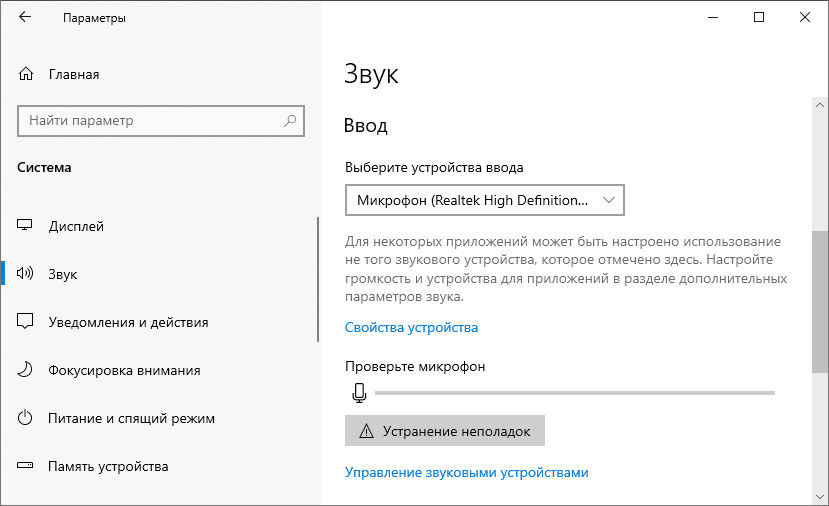
- Убедитесь, что оборудование активно и выставлена достаточная громкость.
В Windows 10 реализована функция ограничения доступа приложений к периферии и функциям ОС: микрофон, камера. Если программе запретить взаимодействие с устройством, оно перестаёт работать в данном приложении. Делается это в параметрах конфиденциальности.
- Зажмите Win + I и посетите раздел «Конфиденциальность».
- В списке слева кликните «Микрофон», затем нажмите «Изменить» и включите доступ.
Механические неисправности провода
Микрофон нужно правильно подключить. Во-первых, для этого используется гнездо, окрашенное в розовый цвет, во-вторых – штекер должен входить в него полностью (касается игровой гарнитуры HyperX Cloud Alpha и аналогов).
Часто, особенно на телефонах, микрофон на наушниках не работает, а звук есть (или наоборот). Неполадка связана с повреждением провода: пара отвечает за звук на каждом наушнике, а один – за микрофон. В процессе эксплуатации провод сломаться. Для выявления проблемы изгибайте место предполагаемого разрыва (где кабель постоянно перегибается, переходит в устройство или штекер). Сигнал в таких случаях появляется и исчезает или его интенсивность изменяется. Поймав такое положение, в нём зафиксируйте провод, однако это не выход. При навыках обращения с паяльником повреждение легко устранить, при отсутствии таких – обратитесь в сервисный центр.
Гарнитура для Айфон на Windows и Android работает плохо из-за отличий в концепции обработки сигналов.
Выводы
Часто микрофон барахлит или не работает по причине физического повреждения провода, и самостоятельно неполадка устраняется не всегда. Нередки и случаи с неправильными настройками звука в используемом приложении (мессенджере) или операционной системе. Проблему легче исправить самому, но сначала придётся отыскать её корни.
Радиоинженер (по первому высшему образованию). С раннего детства слушаю разнообразную музыку. Всегда интересовался звуковоспроизводящей аппаратурой, которую обновлял множество раз. Я увлеченный любитель и музыка по жизни всегда со мной. Увлекаюсь HI-Fi уже более 20 лет.
Источник


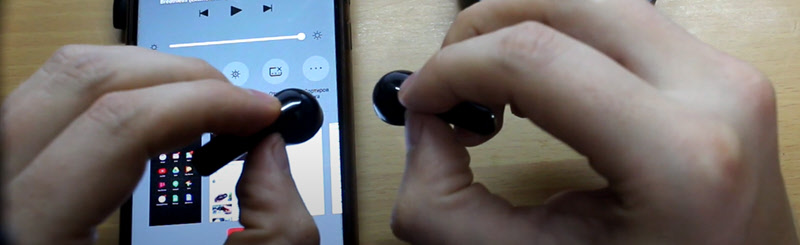
 На примере другой модели:
На примере другой модели: 





 Если в кейсе на наушнике горит белый индикатор, то он заряжен. Если после установки в кейс на наушнике не горит индикатор вообще, то есть проблемы с зарядкой. Так же индикатор гаснет через некоторое время после полной зарядки наушника.
Если в кейсе на наушнике горит белый индикатор, то он заряжен. Если после установки в кейс на наушнике не горит индикатор вообще, то есть проблемы с зарядкой. Так же индикатор гаснет через некоторое время после полной зарядки наушника. Внимательно осмотрите их, и если какой-то контакт ниже чем остальные, попробуйте аккуратно поправить его с помощью зубочистки.
Внимательно осмотрите их, и если какой-то контакт ниже чем остальные, попробуйте аккуратно поправить его с помощью зубочистки.